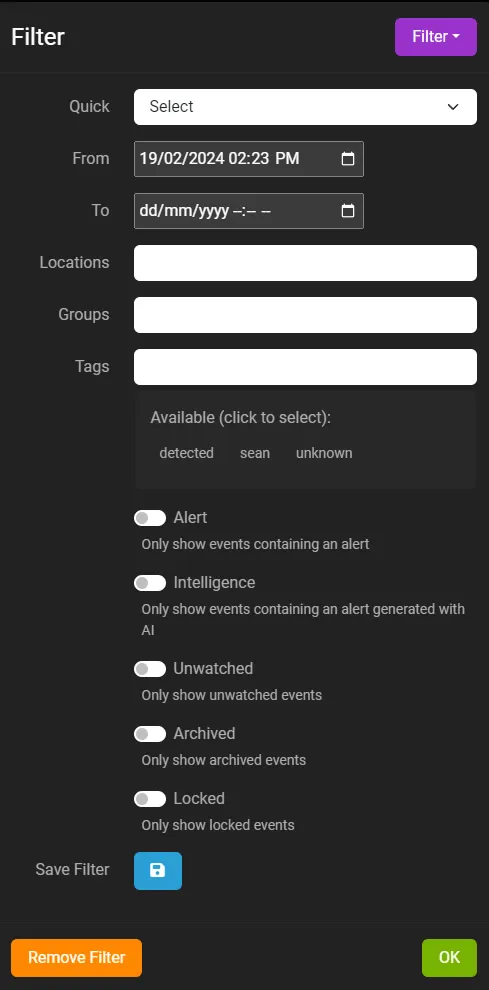用户界面: 时间轴
使用时间轴
要访问时间轴,请单击顶部菜单中的视图菜单,然后选择时间轴 图标。
时间轴提供了一种直观的方式来按时间顺序可视化事件。来自所有设备的录像按顺序排列。滑动或单击并拖动鼠标以导航。要缩放,请使用鼠标滚轮或捏合手势。单击时间轴上的活动条以开始播放,或单击摄像头缩略图以启动迷你实时视频。
注意:时间轴仅显示具有录像的摄像头;没有任何录像的摄像头将不会显示。
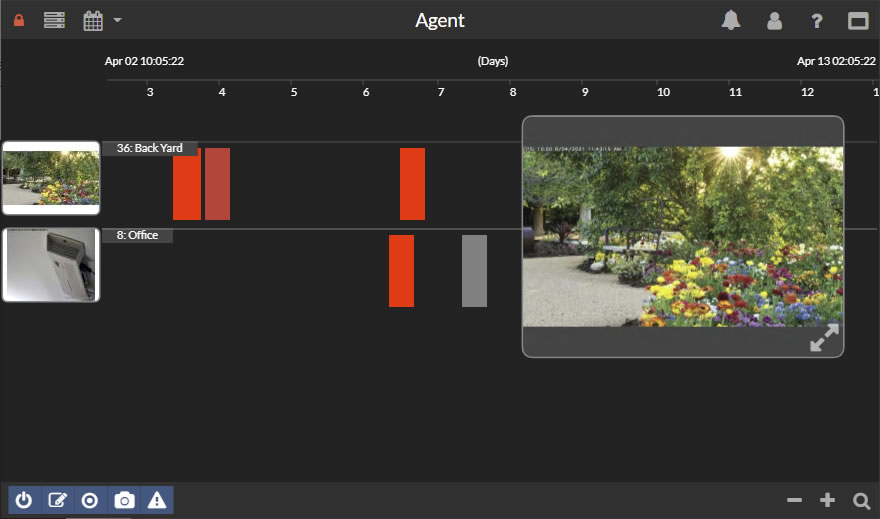
工具栏上的控件让您可以:
- 切换到当前选择时间的时间机
- 缩小
- 放大
- 重置缩放
- 向左翻页
- 向右翻页
- 转到现在
- 快速筛选
- 筛选
- 切换显示模式(按名称或按位置)
运动搜索
要在录像中特定区域搜索运动,请单击右下角的过滤图标(放大镜),然后在菜单中选择“设备/区域”。
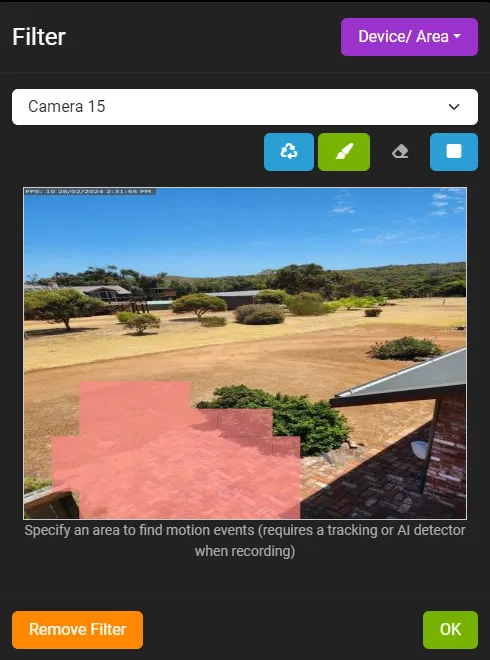
- 设备: 选择要搜索的摄像头
- 区域: 使用绘图工具选择要搜索运动的区域。所选区域将被突出显示。
- 单击“确定”以搜索在突出显示区域内检测到的运动的录像。
注意:只有使用跟踪运动检测器(如物体跟踪、触发线或速度)或返回区域数据的AI检测器(如CodeProject AI)创建的录像才支持运动搜索。仅适用于使用v5.2.9.0+创建的录像。
技巧和窍门
- 要在特定时间开始回放,请将时间轴最左边的时间戳与所需时间对齐。点击下方的录像,回放将开始并定位到该点。
- 延时摄影录像与常规录像一起显示,但在插槽内只占一半的高度。
- 录像根据峰值运动水平进行彩色编码。明亮的红色条表示高运动。
- 缩放足够大,Agent 将在空间允许的情况下显示录像的缩略图。
- 点击录像进入回放模式。
- 在回放期间,时间轴上会出现一个标记线,帮助您追踪每个设备的最后查看的录像。
- 如果您的屏幕足够宽,Agent 会在左侧显示设备的实时缩略图。图标也可能会显示 - 有关图标详细信息,请参见录像。
- 点击实时设备缩略图(如果显示)可获得迷你实时视频。根据需要,将此视频拖动到屏幕上。再次点击缩略图退出迷你播放器。